win10自动修复你的电脑未正确启动如何修复 win10自动修复电脑未正确启动方法
更新时间:2024-04-12 17:38:48作者:yang
Win10自动修复电脑未正确启动是一项非常实用的功能,它可以帮助我们快速解决电脑启动问题,当电脑出现启动异常时,Win10会自动进行诊断并尝试修复,让我们的电脑恢复正常运行。但有时候我们也可以通过一些方法手动修复电脑启动问题,保证电脑的稳定性和可靠性。接下来我们将介绍一些Win10自动修复电脑未正确启动的方法,希望能帮助大家更好地解决这一问题。
具体方法:
1、在自动修复中点击“高级选项”,选择“疑难解答”
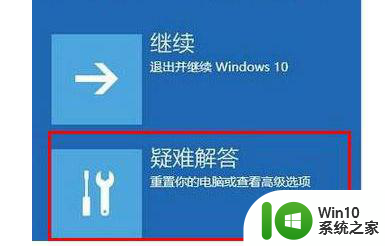
2、点击“重置此电脑”,自行选择“保留我的文件”或者“删除所有内容”
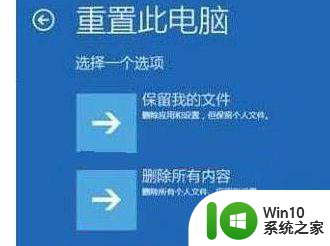
3、点击“仅限安装了Windows的驱动器”耐心等待系统重置即可
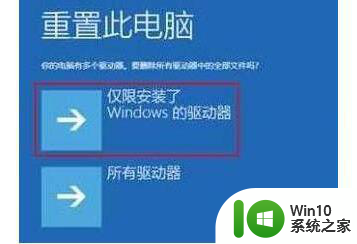
以上就是win10自动修复你的电脑未正确启动如何修复的全部内容,有出现这种现象的小伙伴不妨根据小编的方法来解决吧,希望能够对大家有所帮助。
win10自动修复你的电脑未正确启动如何修复 win10自动修复电脑未正确启动方法相关教程
- win10开机电脑未正确启动自动修复处理方法 win10电脑开机未正确启动自动修复方法
- win10提示您的电脑未正确启动修复方法 win10您的电脑未正确启动怎么办
- win10系统未正确启动的解决方法 w10 电脑未正确启动怎么办
- 戴尔电脑w10系统自动更新后显示你的电脑未正确启动如何处理 戴尔电脑w10系统自动更新后无法正确启动解决方法
- dell你的电脑未正确启动如何解决 戴尔电脑win10未正确启动如何解决
- win10未能正确启动的解决方法 win10无法正常启动电脑怎么办
- win10系统自动修复无法修复你的电脑的处理方法 win10系统自动修复无法修复你的电脑的解决方案
- win10服务未正常启动闪退怎么修复 win10服务闪退修复方法
- 新装的win10系统开机显示未正确加载如何修复 win10系统开机显示未正确加载如何修复
- win10电脑蓝屏自动重启如何解决 W10蓝屏自动重启修复方法
- win10戴尔笔记本自动修复无法修复你的电脑怎么办 win10戴尔笔记本自动修复无法修复解决方法
- win10你的电脑未正确启动安全模式进入怎么解决 Win10电脑启动失败安全模式进入方法
- 蜘蛛侠:暗影之网win10无法运行解决方法 蜘蛛侠暗影之网win10闪退解决方法
- win10玩只狼:影逝二度游戏卡顿什么原因 win10玩只狼:影逝二度游戏卡顿的处理方法 win10只狼影逝二度游戏卡顿解决方法
- 《极品飞车13:变速》win10无法启动解决方法 极品飞车13变速win10闪退解决方法
- win10桌面图标设置没有权限访问如何处理 Win10桌面图标权限访问被拒绝怎么办
win10系统教程推荐
- 1 蜘蛛侠:暗影之网win10无法运行解决方法 蜘蛛侠暗影之网win10闪退解决方法
- 2 win10桌面图标设置没有权限访问如何处理 Win10桌面图标权限访问被拒绝怎么办
- 3 win10关闭个人信息收集的最佳方法 如何在win10中关闭个人信息收集
- 4 英雄联盟win10无法初始化图像设备怎么办 英雄联盟win10启动黑屏怎么解决
- 5 win10需要来自system权限才能删除解决方法 Win10删除文件需要管理员权限解决方法
- 6 win10电脑查看激活密码的快捷方法 win10电脑激活密码查看方法
- 7 win10平板模式怎么切换电脑模式快捷键 win10平板模式如何切换至电脑模式
- 8 win10 usb无法识别鼠标无法操作如何修复 Win10 USB接口无法识别鼠标怎么办
- 9 笔记本电脑win10更新后开机黑屏很久才有画面如何修复 win10更新后笔记本电脑开机黑屏怎么办
- 10 电脑w10设备管理器里没有蓝牙怎么办 电脑w10蓝牙设备管理器找不到
win10系统推荐
- 1 番茄家园ghost win10 32位官方最新版下载v2023.12
- 2 萝卜家园ghost win10 32位安装稳定版下载v2023.12
- 3 电脑公司ghost win10 64位专业免激活版v2023.12
- 4 番茄家园ghost win10 32位旗舰破解版v2023.12
- 5 索尼笔记本ghost win10 64位原版正式版v2023.12
- 6 系统之家ghost win10 64位u盘家庭版v2023.12
- 7 电脑公司ghost win10 64位官方破解版v2023.12
- 8 系统之家windows10 64位原版安装版v2023.12
- 9 深度技术ghost win10 64位极速稳定版v2023.12
- 10 雨林木风ghost win10 64位专业旗舰版v2023.12